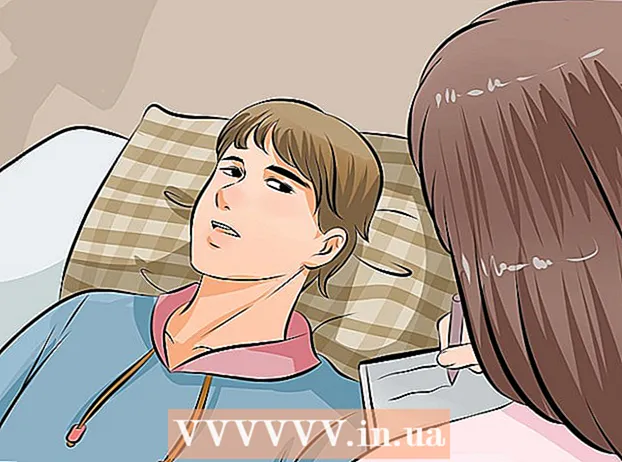ผู้เขียน:
John Stephens
วันที่สร้าง:
24 มกราคม 2021
วันที่อัปเดต:
1 กรกฎาคม 2024

เนื้อหา
บทความนี้แสดงวิธีติดตั้งอีโมจิ (อิโมจิ) บนอุปกรณ์ Android ของคุณโดยขึ้นอยู่กับเวอร์ชันของ Android ที่ใช้
ขั้นตอน
ส่วนที่ 1 จาก 4: ตรวจสอบเวอร์ชัน Android ที่คุณใช้
เปิดการตั้งค่าของอุปกรณ์ Android โดยแตะที่ไอคอนการตั้งค่าในรายการแอพ
- อิโมจิที่รองรับจะขึ้นอยู่กับเวอร์ชัน Android ที่คุณใช้เนื่องจากอิโมจิเป็นแบบอักษรระดับระบบ Android เวอร์ชันใหม่แต่ละเวอร์ชันจะรองรับอิโมจิที่ใหม่กว่า

เลื่อนลงไปที่ด้านล่างของเมนูการตั้งค่า ในอุปกรณ์บางรุ่นคุณจะต้องแตะกลุ่ม "ระบบ" ก่อน
สัมผัส เกี่ยวกับอุปกรณ์ (การแนะนำอุปกรณ์) หรือ "เกี่ยวกับโทรศัพท์" หรือ "เกี่ยวกับแท็บเล็ต" (About tablet)
- สัมผัส เวอร์ชันซอฟต์แวร์ (เวอร์ชันซอฟต์แวร์) หากจำเป็น อุปกรณ์ Android บางรุ่นจะขอให้คุณเข้าถึงเมนูนี้เพื่อดูเวอร์ชัน Android

ค้นหาเวอร์ชัน Android ตัวเลขในบรรทัด "เวอร์ชัน Android" แสดงเวอร์ชัน Android ที่คุณใช้อยู่- Android 4.4 - 7.1+ - อุปกรณ์ที่ใช้เวอร์ชัน 4.4 ขึ้นไปสามารถใช้แป้นพิมพ์ของ Google เพื่อเพิ่มอิโมจิได้ แป้นพิมพ์ในตัวของอุปกรณ์ยังมีตัวเลือกอิโมจิ
- Android 4.3 - คุณสามารถเปิดใช้งานแป้นพิมพ์ iWnn เพื่อพิมพ์อิโมจิขาวดำ คุณยังสามารถรับคีย์บอร์ดของบุคคลที่สามเพื่อเพิ่มอิโมจิสีได้
- Android 4.1 - 4.2 - รองรับอิโมจิบางตัวสำหรับการดู แต่ไม่มีตัวเลือกแป้นพิมพ์ในตัว คุณสามารถใช้แป้นพิมพ์ของบุคคลที่สามเพื่อพิมพ์อิโมจิ
- Android 2.3 และรุ่นก่อนหน้า - อุปกรณ์ของคุณไม่รองรับการแสดงอีโมจิหรือการพิมพ์
ส่วนที่ 2 จาก 4: การใช้แป้นพิมพ์ของ Google (Adroid 4.4+)

เปิด Play Store แป้นพิมพ์ของ Google มีการสนับสนุนอย่างเต็มที่สำหรับอีโมจิทั้งหมดที่ระบบสามารถแสดงได้ อิโมจิสีมีให้บริการในอุปกรณ์ Android ทุกรุ่นตั้งแต่ Android 4.4 (KitKat) ขึ้นไป
ประเภท Google Play ไปที่แถบค้นหาที่ด้านบนสุดของหน้าจอ
ประเภท แป้นพิมพ์ของ Google (แป้นพิมพ์ของ Google)
แตะแป้นพิมพ์ Google ในรายการผลการค้นหา
สัมผัส ติดตั้ง (การตั้งค่า) หากแป้นพิมพ์ Google เข้ากันไม่ได้กับอุปกรณ์ของคุณคุณสามารถลองใช้ตัวเลือกแป้นพิมพ์อื่น ๆ
สัมผัส ยอมรับ (ยอมรับ).
การตั้งค่าแป้นพิมพ์ของ Google คุณจะเห็นความคืบหน้าในการติดตั้งในแผงการแจ้งเตือน
เปิดเมนูการตั้งค่าของอุปกรณ์ของคุณ คุณสามารถค้นหาการตั้งค่าในรายการแอพที่มีไอคอนเฟืองหรือแถบเลื่อน
เลื่อนลงไปที่ส่วน ส่วนบุคคล (ส่วนตัว). ในบางอุปกรณ์คุณต้องแตะกลุ่มส่วนตัว
สัมผัส ภาษาและการป้อนข้อมูล (ภาษาและแหล่งข้อมูลเข้า)
สัมผัส ค่าเริ่มต้น (ค่าเริ่มต้น) ในส่วน คีย์บอร์ดและวิธีการป้อนข้อมูล (แป้นพิมพ์และวิธีการป้อนข้อมูล)
เลือก แป้นพิมพ์ของ Google (แป้นพิมพ์ของ Google)
เปิดแอปพลิเคชันโดยใช้แป้นพิมพ์ เมื่อแป้นพิมพ์ Google เปิดอยู่คุณสามารถใช้เพื่อแทรกอิโมจิในข้อความของคุณได้
กดปุ่มค้างไว้ ↵ (Enter) คุณจะเห็นเมนูเหนือนิ้วของคุณและตัวเลือกเมนู☺
เลื่อนนิ้วของคุณไปบนรอยยิ้ม ☺ แล้วปล่อยเพื่อเปิดรายการอีโมจิ
- หากคุณไม่เห็นรอยยิ้มแสดงว่าอุปกรณ์ของคุณอาจไม่รองรับอีโมจิ คุณต้องลองแป้นพิมพ์อื่น
แตะกลุ่มเหนือแป้นพิมพ์เพื่อเปิดกลุ่มอีโมจิอื่น ๆ
ปัดไปทางซ้ายและขวาเพื่อดูอิโมจิเพิ่มเติม แต่ละกลุ่มมักจะมีหน้าไอคอนหลายหน้าให้เลือก
แตะอีโมจิเพื่อแทรกลงในข้อความ
กดอิโมจิค้างไว้เพื่อเปลี่ยนสีผิว (Android 7.0 ขึ้นไป) หากคุณใช้ Android 7.0 (Nougat) หรือใหม่กว่าคุณสามารถกดไอคอนรูปคนค้างไว้เพื่อเลือกสีผิวอื่น การดำเนินการนี้ใช้ไม่ได้กับอุปกรณ์ Android ที่ใช้เวอร์ชันเก่ากว่า โฆษณา
ส่วนที่ 3 ของ 4: การใช้ iWnn IME (Android 4.3)
เปิดการตั้งค่าของอุปกรณ์ หากคุณใช้ Android 4.3 คุณสามารถเปิดแป้นพิมพ์อีโมจิขาวดำได้
เลื่อนลงไปที่ส่วน ส่วนบุคคล (ส่วนตัว).
เลือก ภาษาและการป้อนข้อมูล (ภาษาและแหล่งข้อมูลเข้า)
ติ๊ก กล่อง iWnn IME เพื่อเปิดใช้งานแป้นพิมพ์อีโมจิขาวดำสำหรับอุปกรณ์ของคุณ
เปิดแอพที่ให้คุณป้อนข้อความ
กดปุ่มค้างไว้ พื้นที่ บนแป้นพิมพ์
แตะปุ่ม ประเภท (หมวดหมู่) เพื่อเปลี่ยนประเภทอิโมจิ
แตะปุ่ม << และ >> เพื่อดูหน้าเพิ่มเติม
แตะอีโมจิเพื่อแทรกลงในข้อความ โฆษณา
ส่วนที่ 4 ของ 4: การใช้อุปกรณ์ Samsung Galaxy (S4 หรือใหม่กว่า)
เปิดแอปพลิเคชันที่ใช้แป้นพิมพ์ หากคุณใช้ Samsung Galaxy S4, Note 3 หรือใหม่กว่าแป้นพิมพ์ของอุปกรณ์จะมีอีโมจิในตัว
กดปุ่มค้างไว้ เกียร์ หรือ ไมโครโฟน ทางด้านซ้ายของคีย์ พื้นที่ ของแป้นพิมพ์ ในซีรีส์ S4 และ S5 คุณใช้ปุ่มเฟือง ในซีรีส์ S6 คุณใช้ปุ่มไมโครโฟน
- ผู้ใช้ซีรีส์ S7 สามารถแตะปุ่ม☺ (ยิ้ม) บนแป้นพิมพ์เพื่อเปิดการเลือกอีโมจิ
แตะปุ่ม ☺ ในเมนูที่แสดงในปัจจุบัน สิ่งนี้จะเปลี่ยนแป้นพิมพ์ให้เป็นตัวเลือกป้อนอิโมจิ
แตะหมวดหมู่ด้านล่างแป้นพิมพ์เพื่อดูอิโมจิประเภทต่างๆ
ปัดไปทางซ้ายและขวาเพื่อเปลี่ยนหน้า หมวดหมู่ส่วนใหญ่มีหน้าอีโมจิหลายหน้า
แตะอีโมจิเพื่อแทรกลงในข้อความของคุณ
สัมผัส ABC เพื่อกลับไปที่แป้นพิมพ์ การดำเนินการนี้จะปิดใช้งานแป้นพิมพ์อีโมจิเพื่อกลับไปใช้แป้นพิมพ์ปกติ โฆษณา
คำแนะนำ
- เนื่องจากระบบรองรับอีโมจิผู้รับจึงอาจมองไม่เห็นอีโมจิที่คุณส่ง ตัวอย่างเช่นหากคุณส่งไอคอนใน Unicode เวอร์ชันล่าสุดไปยังอุปกรณ์ที่ไม่รองรับเวอร์ชันนี้บุคคลอื่นจะเห็นเพียงกล่องเปล่า
- แอพส่งข้อความจำนวนมากมีอีโมจิของตัวเองที่ปรากฏในแอพเท่านั้น Facebook Messenger, WhatsApp, Instagram, Hangouts, Snapchat และอื่น ๆ อีกมากมายมีอีโมจิในตัวช่วยให้คุณเห็นอิโมจิที่อุปกรณ์ของคุณไม่รองรับตามปกติ
- Android รองรับเฉพาะการดูอีโมจิจากเวอร์ชัน 4.1 (Jelly Bean) และอีโมจิสีที่แสดงจากเวอร์ชัน 4.4 (KitKat) ขึ้นไปเท่านั้น ไม่สามารถดู Emojis ใน Android เวอร์ชันเก่าได้
- รูปลักษณ์และจำนวนอิโมจิที่รองรับนั้นขึ้นอยู่กับเวอร์ชัน Android ที่คุณใช้ อีโมจิเป็นแบบอักษรระดับระบบและต้องการการสนับสนุนเพื่อดูและใช้งาน
- ตรวจสอบการอัปเดตซอฟต์แวร์ระบบเพื่อให้คุณเห็นอิโมจิเพิ่มเติมบนอุปกรณ์ Android ของคุณ ดูวิธีอัปเดต Android สำหรับรายละเอียดเพิ่มเติม